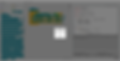Boya Fırçası
Projenin Amacı: Pinoo Kontrol Kartını kullanarak buton modülü ve dc motor ile butonlu boya fırçası sistemi oluşturmak.
Süre: 2 ders
Yaş Grubu: 7 yaş ve üzeri
Pinoo Set: Tam Set.
Kazanımları:
-
Pinoo kontrol kartını kodlamayı öğrenir
-
Buton modülünü kodlamayı öğrenir.
-
Dc motoru kodlamayı öğrenir.
-
Algoritma kurma becerisi gelişir.
-
Kodlama becerisi gelişir.
Kullanılması Gereken Malzemeler: Mblock 3 programı, Pinoo Kontrol Kartı, Buton Modülü, Dc motor, Bağlantı Kablosu.
Tasarım için Gereken Malzemeler: Forex, ped pamuk, silindir 3D yazıcı çıktısı, makas, silikon tabancası, boya, bant
Proje Yapılışı:
Ped pamukları iki ayrı parçaya ayırıyoruz ve silindirimizin çevresini silikon tabancası yardımı ile 2-3 kat kaplıyoruz.
Forex ten 3 cm genişliğinde dört tane dikdörtgen parça kesiyoruz.
Parçalardan birini silikon tabancası yardımı ile motora sabitliyoruz. Diğer bir parçayı da motora sabitliyoruz.
Motorun çubuk kısmını üstte bırakacak şekilde üçüncü parçayı da sabitliyoruz.
Motor kablolarını bant ile iç bölüme sabitliyoruz.
Kalan son dikdörtgen parçamızın orta kısmında 2 x1 cm boyutlarında yatay dikdörtgen pencere açıyoruz.Dikdörtgenin üst bölümüne buton modülünü yapıştırıyoruz ve kablosunu pencereden geçirerek iç kısma alıyoruz.
Motorun boşta kalan bölümüne buton modülünü yapıştırdığımız parçayı sabitliyoruz.
***Kabloların alt bölümden gözükmesi gerekmektedir. Dilerseniz bu aşamada parçaların boyunu kısaltabilirsiniz.
Motorun üst kısmını da forex ten bir parça keserek kapatıyoruz.
Forex ten 10,5 x 10,5 cm ölçülerinde kare iki parça ve 10x4 cm ölçülerinde iki dikdörtgen parça kesiyoruz.Dilerseniz bu aşamada parçaları boyayarak renklendirebilirsiniz.
Kare parçalarımızdan birinin orta bölümüne 2x2 cm büyüklüğünde kare pencere açıyoruz.
Motor ile oluşturduğumuz tasarımın alt kısmına bu kare parçayı sabitliyoruz.
*** motor ve buton kabloların bu pencereden geçirerek sarkıtıyoruz.
Bağlantılarımızı yapalım. Motor kablosunu motor için uygun girişlerden A1/A2 girişine(sağ), buton modülünü ise 4 numaralı mor girişe bağlantı kablosu ile bağlıyoruz.
Diğer kare parçayı Pinoo kartımızın altına ve dikdörtgen parçaları ise duvar oluşturacak şekilde sabitliyoruz.
Silindir parçayı motora takıyoruz.
Tasarımı dilediğiniz gibi süsleyebilirsiniz.
Bağlantılarımızı ve tasarımımızı tamamladık şimdi kodlama kısmına geçelim. Bunun için mblock-3 uygulamasını kullanacağız.
Pinoo Kontrol Kartımızı bağlantı kablosu yardımıyla bilgisayara bağlayalım ve Mblock3 uygulamasına giriş yapalım. Daha sonra Pinoo Kontrol Kartımızı bilgisayar ile tanıştıralım. Bunun için öncelikle Bağlan sekmesinden seri port seçeneğine tıklıyoruz.Daha sonra COM3’ü seçiyoruz.(Bilgisayara ve porta göre rakam farklılık gösterebilir.)
Seri port bağlantısını yaptıktan sonra kartlar sekmesinden kullanacağımız kartı seçelim. Biz Arduino’nun Nano modeli ile çalışıyoruz.
Pinoo uzantısını bilgisayarımıza ekleyebilmek için uzantılar sekmesinden uzantıları yönet seçeneğine tıklıyoruz.Açılan pencerede arama motoruna “Pinoo” yazıyoruz ve çıkan sonuca indir dememiz yeterli.Bilgisayarımıza yüklendi.
Tekrar uzantılar sekmesine gelip Pinoo seçeneğine tıklıyoruz. Pinoo uzantısı ile kodlarımızı yazacağız.
Kodlama kısmında; uygulamanın başlaması için Olaylar menüsünden Yeşil Bayrağa tıklanınca kodunu alıyoruz. Yazacağımız tüm kod bloklarının sürekli olarak çalışmasını istediğimiz için kontrol sekmesinden sürekli tekrarla kod bloğunu alarak işe başlıyoruz. Buton modülünün aldığı değeri öğrenebilmek için kukladan yardım alacağız. Bunun için görünüm sekmesinden merhaba de komutunu alıyoruz. Merhaba ifadesinin yerine robotlar sekmesinde buton modülü ile ilgili kod bloğunu alıyoruz. Pin girişini bağlantı yaptığımız Pinoo4 olarak değiştiriyoruz.
Yeşil bayrağa tıklayalım ve sensöre butona basarak aldığı değerleri gözlemleyelim. Eğer butonun aldığı değer 1 yani butona basılıyor ise motor çalışmaya başlasın değilse (değer 0 ise) motor çalışmayı durdursun. Şimdi bu yazdığımızı kod haline getirelim.
Şart(Eğer) döngüsünü oluşturmak için kontrol sekmesinden eğer değilse ifadesini alıyoruz.
Koşul bölümünü oluşturmak için işlemler sekmesinden eşittir ifadesini alıyoruz.İlk kutucuğa robotlar sekmesinden buton modülü ile ilgili kod bloğunu yerleştiriyoruz.Pin numarasını pinoo4 olarak değiştiriyoruz.İkinci kutucuğa ise 1 yazıyoruz.
Eğer buton değeri 1'e eşit ise motor yani fırçanın dönmesi gerekmektedir.Bunun için robotlar sekmesinden Pinoo Bot Teker: Sağ Yön İleri Hız 0 komutunu alıyoruz. Hız bölümünü 255 olarak değiştiriyoruz.
Buton değeri 1 değilse yani butona basılmıyor ise motor/fırça hareketsiz durumda olmalıdır.Değilse bölümü için robotlar sekmesinden Pinoo Bot Teker: Sağ Yön İleri Hız 0 komutunu alıyoruz.
Kodlarımızı tamamladıktan sonra yeşil bayrağa tıklayarak projemizin çalışmasını kontrol ediyoruz. Butona bastığımız zaman fırçamız dönüyor olmalıdır.Elimizi butondan çektiğimizde ise fırçamız durmalıdır.
Projemizin çalışmasında herhangi bir sorun yoksa projemizi bilgisayardan bağımsız olarak bir güç kaynağı ile de çalıştırmak için yazmış olduğumuz kodları kartımızın içine yüklememiz gerekiyor.
Bunun için başlangıçta kullandığımız yeşil bayrağa tıkla kodunu ve kuklaya buton değerini söylettiğimiz kodu çöpe atarak Robotlar menüsünden Pinoo Programı kodunu alıyoruz.
Koda sağ tıklayarak arduino’ya yükle seçeneğine tıklıyoruz.( Kart olarak arduino ile çalışıyoruz.)
Kodların karta yüklenmesini bekliyoruz. Yükleme tamamlandıktan sonra pencereyi kapatıyoruz .
Herhangi bir problem yoksa güç kablomuzu bilgisayardan çıkartıyoruz.Pinoo Kontrol kartımıza 9v pil ve pil şapkası yardımıyla güç veriyoruz. Pil girişinin hemen yanında bulunan açma kapama tuşunu da on konumuna getiriyoruz.
























.jpg)






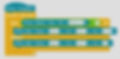.jpg)